품질 저하 없이 온라인에서 이미지를 압축하는 5가지 방법
웹사이트에서 '업로드' 버튼을 눌렀는데 죽음의 바퀴가 돌아가는 것을 본 적이 있나요? 아니면 사진을 이메일로 보내려고 했는데 "파일이 너무 큽니다"라는 오류가 뜨는 경우가 있나요? 해결책은 생각보다 간단합니다. 온라인 이미지 압축디지털 세상에서 흔히 겪는 좌절입니다. 사이트 로딩 속도를 높이려는 블로거든, 친구와 사진을 공유하는 학생이든, 대용량 포트폴리오를 보내야 하는 전문가든, 대용량 이미지 파일을 다루는 것은 정말 골치 아픈 일입니다.
예전에는 포토샵에서 사진 크기를 조정하는 데 시간을 많이 들여 이메일이나 제 사이트에 올리곤 했습니다. 그러다 온라인 이미지 압축 프로그램을 발견했고, 그래서 여러분이 여기 계신 겁니다. 이 가이드에서는 포토샵 없이 온라인에서 이미지 파일 크기를 줄이는 5가지 쉽고 무료인 방법을 소개합니다.
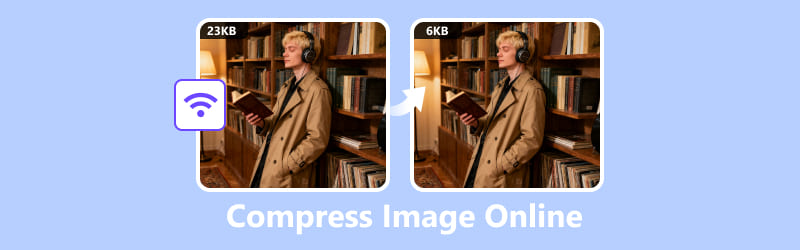
1부. 이미지를 압축해야 하는 이유
누군가 당신의 웹사이트에 접속했는데, 마치 브라우저가 그 페이지에 있는 모든 것, 즉 텍스트, 디자인 요소, 그리고 네, 모든 이미지로 가득 찬 여행 가방을 여는 것 같다고 상상해 보세요. 이미지 파일이 크면 모든 것이 로드되는 데 시간이 더 오래 걸립니다. 마치 느린 Wi-Fi에서 영화를 스트리밍하는 것과 같습니다. 파일 용량이 클수록 방문자는 더 많은 인내심을 필요로 합니다. 솔직히 말해서, 대부분의 사람들은 기다리지 않습니다. 오늘날처럼 빠르게 돌아가는 디지털 세상에서 사람들은 참을성이 없습니다. 웹사이트 로딩 속도가 느리면 방문자 수가 최대 40%까지 감소할 수 있다는 사실, 알고 계셨나요?
여기서 온라인 이미지 압축기가 등장합니다.
• 더 빠른 웹사이트: 연구에 따르면 로딩 속도가 느린 이미지로 인해 최대 40%의 방문자를 잃을 수 있다고 합니다.
• 더 쉬운 공유: 파일이 작을수록 이메일, 소셜 미디어 또는 클라우드 저장소에 더 빠르게 업로드할 수 있습니다.
• 더 나은 SEO: 검색 엔진은 로딩 속도가 빠른 페이지를 선호하며, 최적화된 이미지는 순위를 높이는 데 도움이 됩니다.
• 저장 공간 절약: 휴대전화, 노트북, 호스팅 플랜 등 어떤 기기에서든 파일 크기가 작으면 다른 것을 저장할 수 있는 공간이 더 많아집니다.
따뜻한 팁: 웹사이트를 운영한다면, 이미지 품질을 떨어뜨리지 않으면서도 200KB 미만의 이미지를 사용하는 것이 좋습니다. 속도와 선명도의 절묘한 균형을 이루는 지점입니다.
웹사이트를 디자인하든, 소셜 미디어 계정을 운영하든, 아니면 단순히 사진을 더 원활하게 공유할 방법을 찾든, 이 원칙은 누구에게나 적용됩니다. 품질 저하 없이 이미지를 압축하는 방법을 배우는 것은 정말 중요합니다.
2부. 5가지 무료 도구를 사용하여 온라인에서 이미지를 압축하는 방법
웹사이트용 무료 온라인 이미지 압축 도구는 정말 많은데, 어떤 것이 가장 좋을까요? 여러분의 선택을 돕기 위해 가장 인기 있는 다섯 가지 옵션을 테스트해 보았습니다.
ArkThinker 이미지 압축기 온라인
가장 적합한 대상: 번거로움 없이 간단하고 직관적인 압축.
ArkThinker 이미지 압축기 온라인 빠르고 효율적으로 작업을 완료하고 싶은 초보자에게 적합합니다. 인터페이스가 매우 간단하여 이미지를 드래그 앤 드롭하기만 하면 됩니다. 가장 일반적인 이미지 형식인 JPEG와 PNG 형식을 모두 지원합니다. 이 도구는 스마트 압축 알고리즘을 사용하여 파일 크기를 크게 줄이면서도 뛰어난 품질을 유지합니다. 여러 이미지를 한 번에 압축해야 하지만 복잡한 설정에 얽매이고 싶지 않다면 훌륭한 선택입니다. 제 경험상, 이 도구는 최고의 온라인 사진 압축 도구 중 하나입니다. 왜냐하면 바로 작동하기 때문입니다.
단계:
1. 컴퓨터나 휴대폰의 브라우저를 통해 ArkThinker Image Compressor Online 웹사이트로 이동하세요.
2. "시작에 파일 추가" 버튼을 클릭하거나 JPG 또는 PNG 이미지를 지정된 영역으로 끌어다 놓습니다.
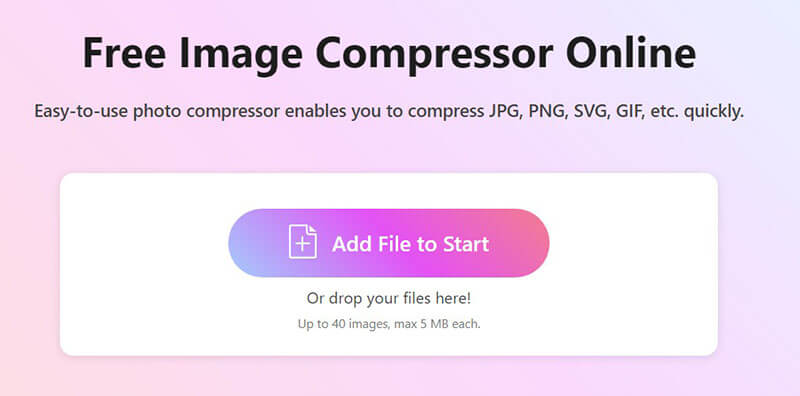
메모: 최대 40개의 이미지가 허용되며, 각 이미지의 파일 크기는 최대 5MB입니다.
3. 도구가 자동으로 이미지를 압축하기 시작합니다.
4. 완료되면 "모두 다운로드"를 클릭하여 압축된 이미지를 모두 저장하거나 이미지를 하나씩 다운로드합니다.
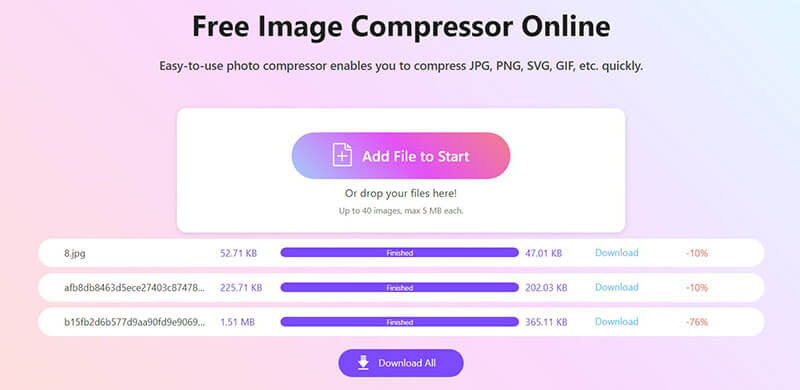
- 매우 간단하고 직관적인 인터페이스입니다.
- 일괄 처리를 지원합니다.
- 압축 속도가 빠릅니다.
- 다른 도구에 비해 사용자 정의 옵션이 적습니다.
- 최종 이미지 품질은 때때로 약간 예측할 수 없습니다.
타이니PNG
가장 적합한 대상: 고품질 PNG 및 JPEG 압축.
TinyPNG는 클래식한 도구인 데에는 이유가 있습니다. 이름과 달리 PNG뿐만 아니라 JPEG 파일에서도 놀라운 성능을 발휘합니다. 이 도구는 스마트한 손실 압축 기술로 유명한데, 이는 이미지의 색상 수를 선택적으로 줄여 품질 저하 없이 파일 크기를 줄이는 것을 의미합니다. 이미지 품질이 중요한 소셜 미디어와 웹사이트에 매우 유용한 온라인 사진 압축 프로그램입니다. 팬더 마스코트도 멋진 아이디어입니다! 웹사이트에서 PNG 또는 JPEG 파일을 온라인으로 압축해야 한다면 매우 신뢰할 수 있는 선택입니다.
단계:
1. TinyPNG 웹사이트로 이동합니다.
2. 한 번에 최대 20개의 이미지를 쉽게 끌어다 놓고, 나머지는 도구가 처리하도록 두면 됩니다.
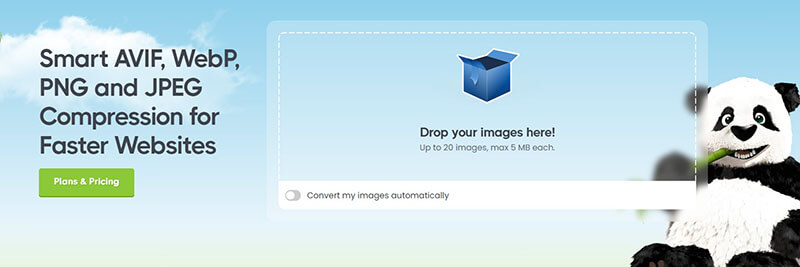
3. 도구가 자동으로 이미지를 압축합니다.
4. 압축된 이미지를 하나씩 저장하거나, 모두 깔끔한 ZIP 파일로 다운로드하여 시간을 절약하세요.
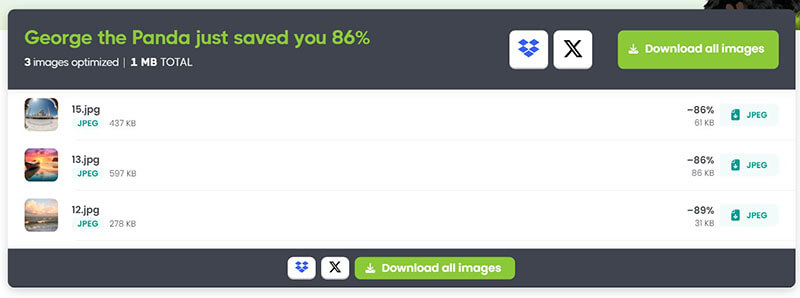
- 크기 대비 품질이 뛰어납니다.
- PNG와 JPEG를 모두 지원합니다.
- 최대 20개 이미지에 대한 일괄 처리.
- 각 이미지의 최대 크기는 5MB입니다.
- 사용자 정의 옵션이 없습니다.
쇼트픽셀
가장 적합한 대상: 고급 사용자와 WordPress 웹사이트를 사용하는 사용자.
ShortPixel은 기본적으로 WordPress 플러그인이지만, 웹사이트에서 강력한 온라인 이미지 압축 도구도 제공합니다. 특히 손실 압축(Lossy), 광택 압축(Glossy), 무손실 압축(Lossless) 등 다양한 압축 옵션을 제공한다는 점이 돋보입니다. 이러한 수준의 제어 기능은 파일 크기와 이미지 품질 간의 균형을 미세하게 조정하려는 사용자에게 큰 장점입니다. 특히 무손실 압축은 완벽한 이미지 선명도를 유지해야 하는 사용자에게 매우 유용한 기능입니다. 이 도구는 다소 고급 기능을 제공하지만, 이미지 최적화에 관심이 있다면 그만한 가치가 있습니다.
단계:
1. ShortPixel 온라인 압축기로 이동합니다.
2. 로컬 컴퓨터에 있는 이미지를 추가하거나 URL을 붙여넣어 이미지를 업로드하세요. 한 번에 최대 50개의 이미지가 허용됩니다.
이 무료 온라인 이미지 압축 프로그램은 PNG, JPG, 심지어 GIF까지 지원합니다. GIF 압축이 도구는 좋은 선택입니다.
3. 압축 유형(손실, 광택, 무손실)을 선택하세요. 원하는 경우 톱니바퀴 모양 옵션을 클릭하여 크기 조정, Exif 유지 등 이미지 압축 설정을 변경할 수 있습니다.
4. 온라인 압축이 완료되면 이미지 옆의 아래쪽 화살표 버튼을 클릭하여 최적화된 이미지를 다운로드하세요. 다운로드하기 전에 화질을 미리 볼 수 있습니다.
또한, 전체 이미지 크기가 1MB를 넘으면 이 무료 온라인 도구를 사용하여 계정에 로그인해야 합니다.
- 다양한 압축 옵션.
- 다양한 이미지 형식을 지원합니다.
- 고품질의 결과.
- 많은 수의 이미지를 위해서는 계정이 필요합니다.
- 처음에는 레이아웃이 조금 복잡하게 느껴질 수 있습니다. 특히 이제 막 시작했다면 더욱 그렇습니다.
스쿠시
가장 적합한 대상: 세부적인 제어가 필요한 개발자와 사용자.
Google에서 개발한 Squoosh는 브라우저에서 바로 작동하는 강력한 오픈소스 도구입니다. 단순한 압축 프로그램이 아니라 이미지 최적화 도구입니다. 압축된 이미지를 원본과 나란히 실시간으로 미리 볼 수 있으며, 품질, 형식, 심지어 이미지 크기 조절 등 다양한 설정을 조정할 수 있습니다. 압축의 작동 방식을 직접 실험하고 이해하고 싶다면 강력한 도구입니다. 다양한 제어 기능 덕분에 정밀한 결과를 원하는 사람들에게 인기가 많습니다. 웹사이트 작업 중 온라인에서 이미지 크기를 최대한 효율적으로 줄이고 싶을 때 완벽한 도구입니다.
단계:
1. 브라우저를 통해 Squoosh 웹 앱을 엽니다.
2. PNG 또는 JPG 이미지를 끌어다 놓기만 하면 됩니다. 정말 간단합니다.
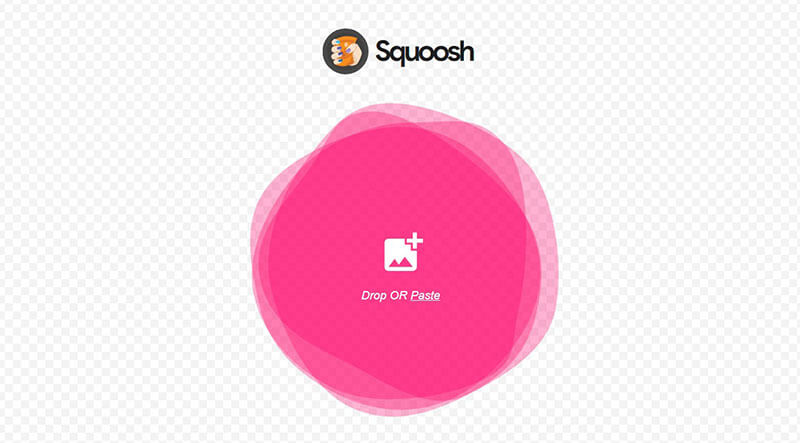
3. 슬라이더와 옵션을 사용하여 압축 품질을 0에서 100까지 조절합니다. 이미지 출력 품질을 조절하는 동안 미리 볼 수 있으며, 출력 파일 크기도 확인하여 원하는 결과를 얻을 수 있습니다.
참고: 이 온라인 이미지 압축기를 사용하면 크기를 조정할 수도 있습니다. PNG를 JPG로 변환, 크기 조절 및 MozJPEG 옵션을 펼친 경우.
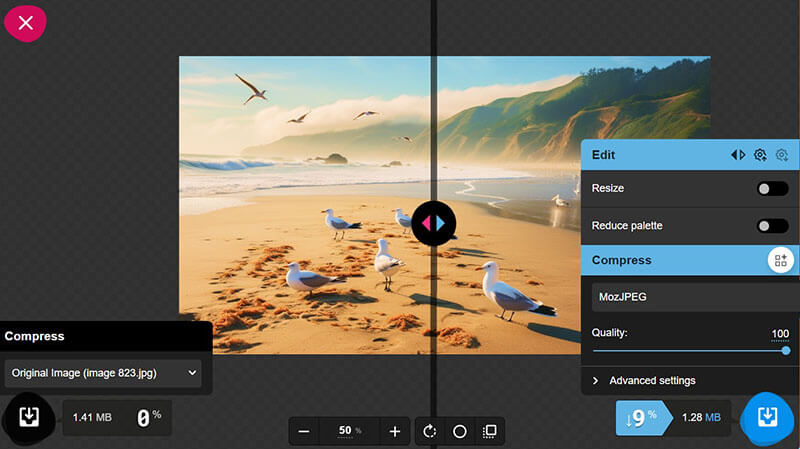
4. 이미지의 모양과 파일 크기에 만족하면 다운로드 버튼을 눌러 장치에 저장하세요.
- 다양한 사용자 정의 옵션.
- 실시간으로 나란히 비교해보세요.
- 완전히 무료이며 오픈 소스입니다.
- 일괄 처리를 지원하지 않습니다.
- 빠른 압축 작업에는 너무 복잡할 수 있습니다.
아이러브IMG
가장 적합한 대상: 올인원 이미지 편집 및 압축.
iLoveIMG는 단순한 압축 프로그램이 아닙니다. 이미지 도구 모음입니다. 압축 외에도 이미지 크기 조절, 자르기, 변환, 워터마크 추가 등의 기능을 제공합니다. 덕분에 다재다능한 유틸리티입니다. 인터페이스는 놀라울 정도로 간단하고 직관적이어서 모든 기능을 갖추고 있음에도 전혀 부담스럽지 않습니다. 이 이미지 압축 도구는 빠르게 작동하고 훌륭한 결과를 제공하기 때문에, 단순한 압축 이상의 기능을 필요로 하거나 블로그 게시물이나 소셜 미디어에 게시할 사진 모음을 만들고 싶은 모든 사용자에게 이상적입니다.
단계:
1. iLoveIMG 웹사이트를 방문하여 "이미지 압축" 도구를 선택하세요.
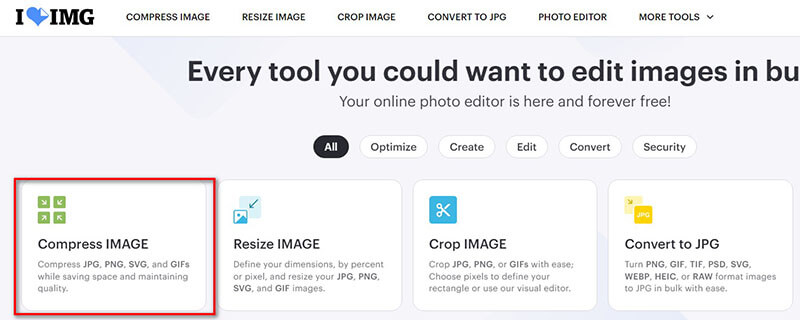
2. '이미지 선택' 버튼을 클릭하거나 이미지를 여기에 놓아 컴퓨터, Google Drive 또는 Dropbox에서 JPG, PNG, SVG 또는 GIF 이미지를 선택합니다.
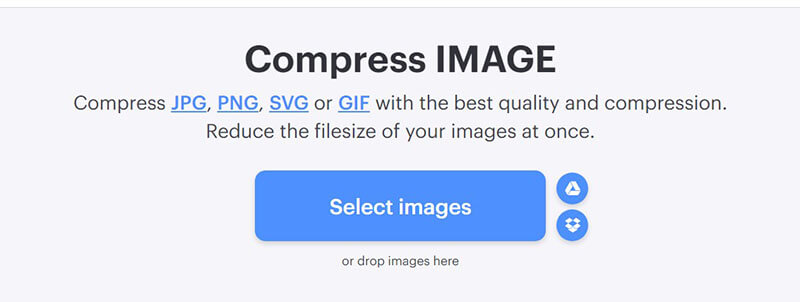
3. "이미지 압축" 버튼을 클릭하면 이 온라인 도구가 자동으로 이미지 파일 크기를 줄여줍니다.
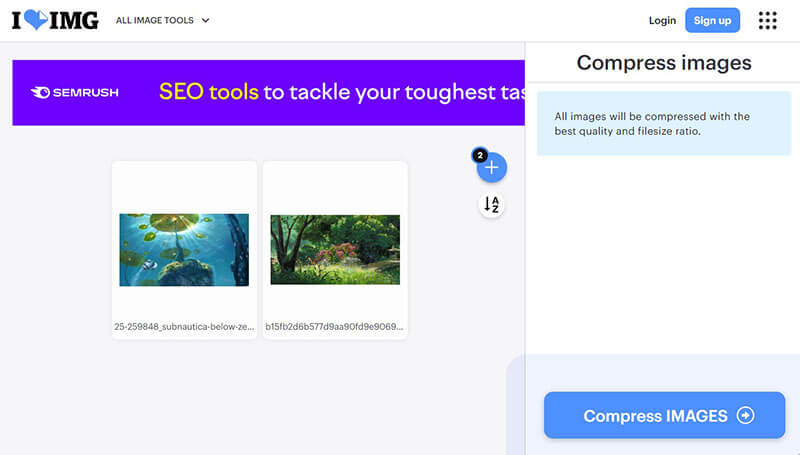
4. 압축이 완료되면 파일을 다운로드하세요. 또는 크기 조정 등 원하는 대로 다른 이미지 편집 도구를 사용하세요. JPG PNG를 확대하세요, 워터마크 GIF 등이 있습니다.
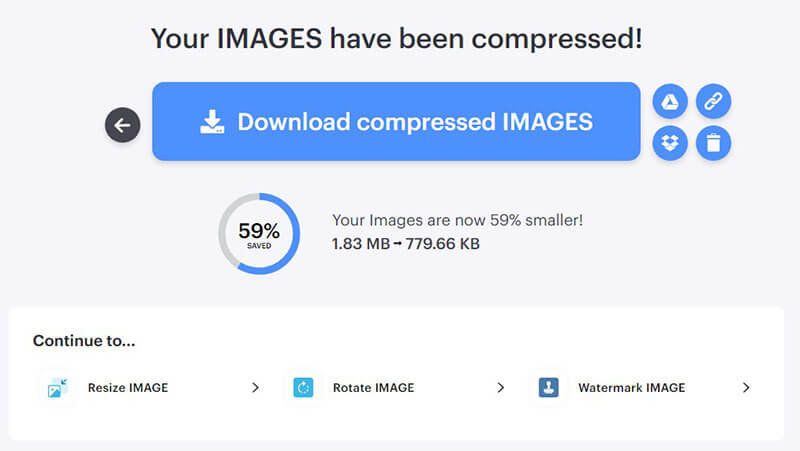
- 더 큰 도구 모음의 일부입니다.
- 클라우드 스토리지 통합을 지원합니다.
- 사용자 친화적 인 인터페이스.
- 대용량 파일의 경우 처리 시간이 더 길어질 수 있습니다.
- 무료 버전에는 몇 가지 제한 사항이 있습니다.
- 이 온라인 웹사이트에는 광고가 있습니다.
3부. 어떤 방법이 가장 좋은가
다섯 가지 도구를 모두 사용해 본 후 몇 가지 생각이 들었습니다. 같은 고해상도 사진을 찍어서 각 도구를 실행해 보면서 결과를 확인해 봤습니다. ArkThinker가 가장 사용하기 쉬웠는데, 이미지를 그냥 끌어다 놓기만 하면 작업이 완료되었습니다. TinyPNG는 파일 크기가 가장 작았지만 품질 저하가 거의 없어서 인상적이었습니다. ShortPixel의 무손실 압축은 이미지를 깨끗하게 유지하는 데 효과적이었지만 파일 크기가 당연히 더 컸습니다. Squoosh는 가장 많은 제어권을 제공하여 웹사이트에 완벽한 균형을 찾을 때까지 설정을 조정할 수 있었습니다. iLoveIMG는 가장 느렸지만 다른 편집 작업도 할 수 있다는 점이 큰 장점이었습니다.
다음은 귀하의 필요에 맞는 도구가 무엇인지 결정하는 데 도움이 되는 비교 표입니다.
| 아크씽커 | 타이니PNG | 쇼트픽셀 | 스쿠시 | 아이러브IMG | |
| 품질 | 좋은 | 훌륭한 | 우수(무손실/광택) | 사용자 정의 가능(우수) | 좋은 |
| 속도 | 매우 빠름 | 빠른 | 빠른 | 매우 빠름 | 좋은 |
| 사용의 용이성 | 매우 쉬움 | 매우 쉬움 | 중간 | 중간 | 쉬운 |
| 무손실 압축 | 아니요 | 아니요 | 예 | 예 | 예 |
| 일괄 처리 | 예 | 네 (최대 20개 이미지) | 예 | 아니요 | 예 |
| 은둔 | 보안, 일정 기간 후 파일 삭제 | 보안, 일정 기간 후 파일 삭제 | 보안, 일정 기간 후 파일 삭제 | 개인용, 브라우저 기반 | 보안, 일정 기간 후 파일 삭제 |
| 테스트 출력 크기 | 약 75% 더 작음 | 약 85% 더 작음 | 설정에 따라 다름 | 설정에 따라 다름 | 약 70% 더 작음 |
| 최고의 대상 | 빠르고 간단한 작업 | 고품질 PNG/JPEG 압축 | WordPress 및 고급 사용자 | 개발자와 미세 조정 | 다목적 편집 및 압축 |
4부. FAQ
이미지를 압축하면 품질이 떨어지나요?
네, 하지만 항상 그런 것은 아닙니다! 품질 저하 없이 온라인 이미지 압축 옵션과 같은 많은 도구는 특히 무손실 압축을 선택하는 경우 품질 손실을 최소화합니다.
온라인 이미지 압축기를 사용하는 것이 안전한가요?
일반적으로 그렇습니다. ArkThinker나 TinyPNG처럼 평판이 좋은 대부분의 이미지 압축 프로그램은 이미지를 안전하게 보호합니다. 항상 해당 프로그램의 개인정보 보호정책을 확인하세요.
웹사이트에 적합한 이미지 크기는 무엇입니까?
모든 경우에 맞는 정답은 없지만, 대부분의 웹사이트 이미지 파일 크기는 100KB 미만으로 유지하는 것이 좋습니다. 전체 화면 이미지나 고해상도 사진의 경우 최대 200~300KB까지 가능합니다. 핵심은 필요한 품질을 유지하면서 온라인 이미지 크기를 최대한 줄이는 것입니다.
여러 개의 이미지를 한 번에 압축할 수 있나요?
네! TinyPNG나 iLoveIMG 같은 여러 도구가 일괄 처리를 지원하여 여러 이미지를 한 번에 압축할 수 있습니다.
결론
이미지 최적화는 더 이상 단순한 기술적인 측면이 아닙니다. 빠르고 매력적이며 사용자 친화적인 온라인 경험을 구축하는 데 필수적인 요소입니다. 온라인 이미지 압축기를 사용하면 웹사이트 속도를 높이고, SEO를 개선하고, 느린 업로드로 인한 불편함을 덜 수 있습니다. 다행히 기술 전문가가 아니어도 가능합니다. 오늘날 제공되는 무료 도구들은 강력하고 효율적이며 사용하기 매우 쉽습니다.
당신이 찾고 있는 것이든 온라인으로 이미지 압축 JPEG나 PNG처럼 여러분에게 딱 맞는 도구가 있습니다. TinyPNG와 ShortPixel도 훌륭하지만, ArkThinker도 한번 사용해 보시는 걸 추천합니다. 속도, 사용 편의성, 그리고 훌륭한 결과물까지 모두 갖춘 ArkThinker는 이미지 최적화를 원하는 모든 사람에게 완벽한 시작점이 될 것입니다. 자, 이제 무엇을 망설이시나요? 지금 바로 이미지 압축을 시작하고 웹사이트와 잠재고객의 성장을 지켜보세요!
이 게시물에 대해 어떻게 생각하시나요? 이 게시물을 평가하려면 클릭하세요.
훌륭한
평가: 4.8 / 5 (기준 499 투표)


